Spis treści
Do zapisywania zdjęć często używamy kart SD w naszych telefonach z Androidem, aparatach cyfrowych, komputerach, laptopach i innych urządzeniach. Czasami jednak możesz przypadkowo usunąć zdjęcia z karty SD lub zostać usunięte z powodu formatowania lub ataków wirusów, gdy podłączysz je do zagrożonego systemu.
Niezależnie od przyczyny, utrata cennych zdjęć w wyniku usunięcia może być dość frustrująca. Ten artykuł pomoże Ci zrozumieć sposoby odzyskiwania usuniętych zdjęć z karty SD bez oprogramowania .
Odzyskaj usunięte zdjęcia z kart SD za pomocą oprogramowania
Ręczne odzyskiwanie usuniętych zdjęć zwiększa ryzyko nadpisania usuniętych danych. To sprawi, że powrót do zdrowia będzie jeszcze trudniejszy. Aby odzyskać usunięte zdjęcia z karty SD, potrzebujesz narzędzia do odzyskiwania danych.
Kreator odzyskiwania danych EaseUS pomoże Ci odzyskać pliki utracone w wyniku formatowania, usunięcia, awarii systemu, utraty partycji lub ataków wirusów.
- Może odzyskiwać dane z różnych urządzeń, takich jak dyski twarde, dyski SSD, serwery, komputery stacjonarne, laptopy i maszyny wirtualne.
- Obsługuje ponad 1000 typów plików, w tym ARW, JPEG, MP4, PNG, RAW, MOV i inne.
- Oferuje takie funkcje, jak usługi odzyskiwania, wzbogacone odzyskiwanie wideo, odzyskiwanie NAS i naprawy plików oparte na sztucznej inteligencji.
Oprogramowanie do odzyskiwania kart SD umożliwia filtrowanie i lokalizowanie plików, które chcesz odzyskać, oferując tryby szybkiego i głębokiego skanowania z zaawansowanym algorytmem. Przed rozpoczęciem procesu odzyskiwania otrzymasz bezpłatny podgląd wszystkich plików, które można odzyskać.
Krok 1. Wybierz kartę SD do skanowania
- Pobierz i zainstaluj Kreator odzyskiwania danych EaseUS na komputerze z systemem Windows.
- Użyj prawidłowego sposobu podłączenia karty SD SanDisk/Lexar/Transcend do komputera.
- Otwórz oprogramowanie do odzyskiwania kart SD EaseUS i wybierz opcję Odzyskiwanie karty SD na lewym panelu. Tutaj zostaną wyświetlone wszystkie podłączone dyski. Wybierz swoją kartę SD i kliknij „Skanuj”.

Krok 2. Sprawdź wyniki skanowania
- Poczekaj na zakończenie procesu skanowania.
- Określ jeden lub kilka typów plików, które mają być wyświetlane, np. Zdjęcia lub Filmy.
- Kliknij „Podgląd”, aby sprawdzić, czy są to żądane pliki.

Krok 3. Odzyskaj dane z karty SD
- Wyświetl podgląd odzyskanych plików i kliknij „Odzyskaj”.
- Wybierz inną lokalizację, aby zapisać odzyskane pliki zamiast oryginalnej karty SD.

Jeśli uznasz ten artykuł za przydatny, udostępnij go w mediach, aby pomóc swoim obserwującym, którzy mogą chcieć odzyskać usunięte zdjęcia.
Odzyskaj usunięte zdjęcia z kart SD bez oprogramowania
Kiedy usuwasz plik z karty SD, dane nie są usuwane tak, jak w przypadku dysków twardych. Zamiast tego przestrzeń zajmowana wcześniej przez usunięty plik jest oznaczona jako otwarta do przechowywania nowych danych. Usunięte pliki można odzyskać, dopóki to miejsce nie zostanie zastąpione nowymi informacjami.
Ta nieodłączna cecha kart SD umożliwia odzyskiwanie usuniętych zdjęć bez korzystania z zewnętrznego oprogramowania.
- Metoda 1. Kopia zapasowa i przywracanie systemu Windows w celu odzyskania karty SD
- Metoda 2. Odzyskaj usunięte zdjęcia za pomocą wiersza poleceń
Metoda 1. Kopia zapasowa i przywracanie systemu Windows w celu odzyskania karty SD
Użyj narzędzia Kopia zapasowa i przywracanie systemu Windows, aby odzyskać kartę pamięci . Upewnij się, że wcześniej podłączyłeś kartę SD do komputera i aktywowałeś system Windows, aby wykonać kopię zapasową karty SD.
Krok 1. Przejdź do „Panelu sterowania” na swoim komputerze.
Krok 2. Znajdź zawartość „System i zabezpieczenia” i wybierz „Kopia zapasowa i przywracanie”.
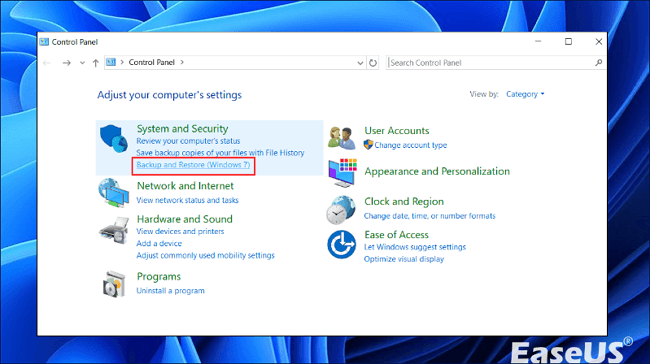
Krok 3. Poszukaj najnowszej kopii zapasowej karty SD i kliknij „Dalej”, aby rozpocząć proces odzyskiwania.
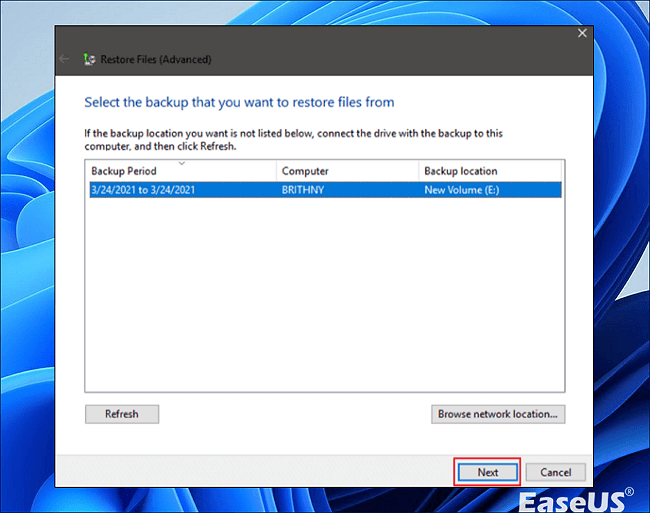
Przed utratą danych na kartach SD należy upewnić się, że to narzędzie jest włączone.
Metoda 2. Odzyskaj usunięte zdjęcia za pomocą wiersza poleceń
Krok 1. Włóż kartę SD do czytnika kart w komputerze.
Krok 2. Naciśnij „Win” + „X” i wybierz „Windows PowerShell (Admin)”, aby otworzyć wiersz poleceń.
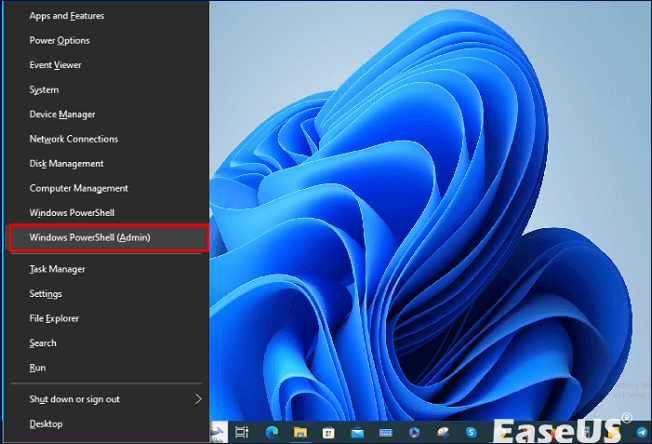
Krok 3. Wpisz: polecenie cd X:\Path\To\Deleted\Photos , aby przejść do katalogu, w którym znajdowały się usunięte zdjęcia
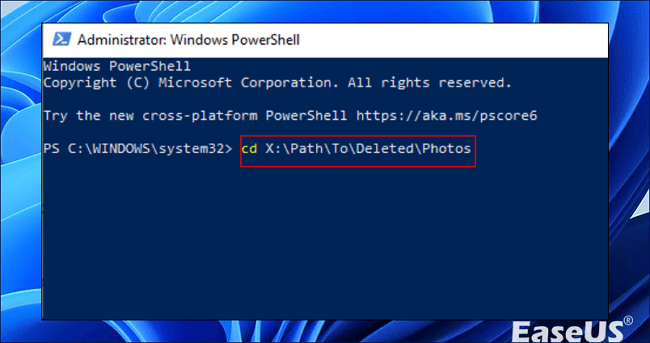
(Zastąp „X” literą dysku przypisaną do karty SD.)
Krok 4. Wpisz „attrib hrs /s /d”, aby przywrócić zdjęcia znajdujące się w folderze. Ta czynność odkryje, odblokuje i pobierze pliki w tej lokalizacji.
Sprawdź swoją kartę SD; odzyskane zdjęcia powinieneś znaleźć w tym samym katalogu, w którym zostały usunięte.
Wykonaj usługi odzyskiwania danych z karty SD
Jeśli bezskutecznie próbowałeś użyć oprogramowania do odzyskiwania danych lub potrzebujesz profesjonalnej pomocy w odzyskaniu usuniętych plików z karty SD bez oprogramowania , możesz skorzystać z usług odzyskiwania danych . Są ekspertami w trudnych sytuacjach związanych z odzyskiwaniem danych, takich jak ponowne formatowanie dysków, problemy z dyskami RAW, utrata partycji, błędy uruchamiania systemu i nie tylko.
Usługi odzyskiwania danych EaseUS umożliwiają odzyskiwanie danych z urządzeń takich jak dyski twarde, dyski SSD, serwery, komputery stacjonarne, laptopy i maszyny wirtualne. Oferują nawet całodobowe usługi ratunkowe w celu zdalnego ratowania danych.
Usługi odzyskiwania danych EaseUS
Kliknij tutaj, aby skontaktować się z naszymi ekspertami w celu uzyskania bezpłatnej wyceny
Skonsultuj się z ekspertami EaseUS ds. odzyskiwania danych, aby uzyskać indywidualną usługę odzyskiwania ręcznego. Po BEZPŁATNEJ diagnozie możemy zaoferować następujące usługi
- Napraw uszkodzoną strukturę RAID, niemożliwy do rozruchu system operacyjny Windows i uszkodzony plik dysku wirtualnego
- Odzyskaj/napraw utraconą partycję i dysk podzielony na partycje
- Sformatuj dysk twardy i napraw dysk surowy (dysk zaszyfrowany funkcją Bitlocker)
- Napraw dyski, które stają się partycjami chronionymi GPT
Aby skorzystać z usługi odzyskiwania danych EaseUS, wykonaj następujące kroki:
- Podłącz kartę SD do komputera za pomocą odpowiedniego adaptera. Upewnij się, że system rozpoznaje kartę i ma system plików zgodny z systemem Windows.
- Skontaktuj się ze specjalistami ds. odzyskiwania danych EaseUS, klikając przycisk. Poproś o konsultację i podziel się informacjami na temat scenariusza utraty danych, takimi jak model dysku SCSI i pojemność, typy i rozmiary plików, które chcesz odzyskać, a także przyczyna utraty danych.
- Uzyskaj wycenę po przeprowadzeniu przez ekspertów bezpłatnej diagnozy.
- Poczekaj, aż eksperci naprawią Twoją kartę SD i odzyskają dane. Czas trwania zależy od ilości i stanu Twoich danych. Monitoruj postęp i komunikuj się z ekspertami w trakcie procesu. Możesz także w dowolnym momencie wstrzymać lub anulować usługę.
Wniosek
Kopie zapasowe ułatwiają odzyskiwanie usuniętych zdjęć z karty SD bez konieczności stosowania oprogramowania. W artykule wspomniano również, że zdjęcia można odzyskać za pomocą wiersza poleceń lub funkcji tworzenia kopii zapasowych i przywracania systemu Windows.
Przywracanie danych za pomocą narzędzia do odzyskiwania staje się opcją, gdy brakuje kopii zapasowych. Korzystanie z oprogramowania do odzyskiwania danych znacznie zwiększa szanse na odzyskanie usuniętych plików z karty SD. Narzędzia takie jak Kreator odzyskiwania danych EaseUS mogą skanować pamięć oraz identyfikować i rekonstruować pliki na podstawie istniejących danych.
Odzyskaj usunięte zdjęcia z karty SD bez oprogramowania
Oto 4 dodatkowe pytania dotyczące odzyskiwania usuniętych zdjęć z karty SD bez oprogramowania. Sprawdź tutaj odpowiedzi.
1. Jak mogę odzyskać trwale usunięte zdjęcia z karty SD?
Jeśli chcesz mieć zdjęcia na karcie SD, zajrzyj najpierw do Kosza lub Kosza na swoim urządzeniu. Jeśli to nie zadziała, podłącz kartę SD do komputera. Rozważ skorzystanie z narzędzia do odzyskiwania zdjęć lub skonsultuj się z ekspertami w sprawie opcji odzyskiwania.
2. Jak mogę odzyskać usunięte pliki z karty SD bez oprogramowania?
Odzyskiwanie utraconych plików z karty SD bez oprogramowania może być wyzwaniem. Możesz rozważyć odzyskanie ich z kopii zapasowej urządzenia, jeśli jest ona dostępna. Możesz także odzyskać swoje zdjęcia, korzystając z funkcji tworzenia kopii zapasowych i przywracania systemu Windows. Sprawdź także kosz lub Kosz urządzenia, czy nie ma usuniętych plików.
3. Jak mogę bezpłatnie odzyskać zdjęcia z karty SD?
Możesz użyć metod ręcznych, takich jak kopie zapasowe i przywracanie systemu Windows, lub wiersza poleceń, aby bezpłatnie odzyskać zdjęcia. Poza tym w Internecie dostępnych jest kilka bezpłatnych programów do odzyskiwania danych, które można pobrać i używać bezpłatnie.
4. Jak mogę odzyskać usunięte zdjęcia ze sformatowanej karty SD?
Aby odzyskać utracone zdjęcia ze sformatowanej karty SD, skorzystaj z aplikacji do odzyskiwania danych, takiej jak Kreator odzyskiwania danych EaseUS. Podłącz kartę SD do komputera, uruchom program, wybierz sformatowaną kartę SD, a następnie postępuj zgodnie z instrukcjami, aby rozpocząć odzyskiwanie sformatowanej karty SD .
Powiązane artykuły
-
![author icon]() Brithny/2023/02/27
Brithny/2023/02/27
-
![author icon]() Brithny/2023/02/27
Brithny/2023/02/27
-
![author icon]() Arek/2023/02/27
Arek/2023/02/27
-
Jak naprawić dysk nie jest dostępny w systemie Windows 11/10/8/7
![author icon]() Brithny/2023/02/27
Brithny/2023/02/27